Naast een verscheidenheid aan artikelen zijn er ook video's op YouTube die dienen als lessen of handleidingen over hoe u verwijder GTA (Grand Theft Auto) op Mac of Windows. Aan de andere kant biedt deze zelfstudie meer details. Hoe zou u precies bepalen of de verwijdering al dan niet is voltooid? Je weet misschien nog niet hoe je het moet doen, maar je kunt er zeker van zijn dat dit bericht je zal laten zien hoe je het moet doen.
Gebruikers krijgen ook instructies over: hoe Mac-software te verwijderen handmatig of automatisch na toegang tot deze informatie. Hieruit kunt u kiezen wat bij uw voorkeur past.
Inhoud: Deel 1. Kun je GTA-games op Mac spelen?Deel 2. Hoe GTA automatisch op Mac te verwijderen?Deel 3. Hoe verwijder ik handmatig GTA Game op Mac/Windows PC?Deel 4. Conclusie
Deel 1. Kun je GTA-games op Mac spelen?
Het videospel Grand Theft Auto: San Andreas is geproduceerd door Rockstar North en uitgebracht door Rockstar Games.
Deze applicatie was niet gratis beschikbaar. Voordat je het installatiebestand zelfs kunt downloaden via de officiële site, Steam-client of klassieke GTA-cd op je desktopcomputer, moet je eerst GTA: San Andreas kopen. Het is beschikbaar op Mac, maar het stuit ook op enkele problemen die ertoe zouden leiden dat ze GTA zouden verwijderen, zoals:
- Bij een poging om GTA: San Andreas te verwijderen, geeft het apparaat een foutmelding en een melding weer.
- De bijbehorende processen en sporen van de game blijven op het apparaat staan en kunnen niet volledig worden verwijderd.
- GTA: San Andreas verschijnt niet in de lijst met applicaties.
Kun je de GTA-game op Mac spelen? Zeker! Maar om voer GTA uit op Mac, je hebt de hulp nodig van boot Camp om Windows 7/8/10 op Mac te hebben.

Deel 2. Hoe GTA automatisch op Mac te verwijderen?
Heb je niet de moed of expertise om GTA: San Andreas te verwijderen? Hoe zit het met het gebruik van een eenvoudige methode om alle GTA: San Andreas-onderdelen te verwijderen?
iMyMac PowerMyMac is een lichte maar efficiënte opschoningstool ontwikkeld voor nieuwere versies van macOS die elk element van de doelsoftware kan verwijderen met behulp van een eenvoudig proces.
- Klik na het uitvoeren van de PowerMyMac op App-verwijderprogramma knop op de startpagina.
- Kies SCAN in het menu om alle programma's van uw systeem te doorzoeken.
- Kies GTA of andere ongewenste programma's en bevestig.
- Klik op "CLEAN" om alles te verwijderen, inclusief de bestanden en caches.
- "Opgeschoond Voltooid" bericht verschijnt nadat het klaar is.

Op basis van de bovenstaande instructie hebt u duidelijk geleerd over het eenvoudige proces. Dus als je wil Facebook verwijderen, Cuda, Matlab of andere verschillende soorten apps of software, kunt u rekening houden met deze schoonmaaktool.
Deel 3. Hoe verwijder ik handmatig GTA Game op Mac/Windows PC?
Hier hebben we enkele eenvoudige handleidingen voor je als je de GTA Game handmatig wilt verwijderen op Mac/Windows PC.
#1. GTA Game handmatig verwijderen op Mac
Stap 1. Sluit het spel voordat u GTA verwijdert
Controleer of de toepassing die u wilt verwijderen momenteel in gebruik is, dit is een noodzakelijke stap voordat u de standaardverwijdering uitvoert. Als het programma actief is, kunt u dat niet uit de map Programma's verwijderen.
Op macOS / Mac OS X zijn er veel methoden om (met geweld) een geopende app afsluiten:
- In het Dok, klik met de rechtermuisknop op het programmapictogram en selecteer Verlaten;
- Zoek in het bovenste menu het app-pictogram, selecteer het en selecteer GTA afsluiten;
- Open Activity Monitor vanuit het Dock, plaats GTA in het zoekveld, kies het proces, selecteer het X-pictogram in de linkerbovenhoek en kies vervolgens Stop in het verschijnende pop-upvenster;
- om het te openen Programma's geforceerd stoppen vak, klik commando - Keuze - ESC(Escape), kies het programma dat u niet meer wilt gebruiken en selecteer Geforceerd beëindigen
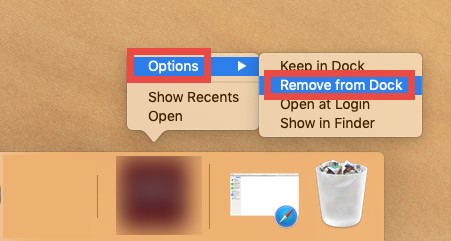
Nadat u deze stappen heeft voltooid, kunt u beginnen met het verwijderen.
Stap 2. Verplaats de GTA-app naar de Prullenbak
Het is een belangrijke handmatige stap om GTA op Mac te verwijderen. In de meeste gevallen houdt het verwijderen van een app in dat deze uit de map Programma's en de Prullenbak wordt verwijderd. Deze aanpak werkt op alle Mac OS X-versies, en hier zijn precieze instructies om te ondergaan:
- Selecteer in het Dock de vinder pictogram, dan Toepassingen daar in de zijbalk of via het menu Ga.
- Zoek GTA: San Andreas in de map, klik er met de rechtermuisknop op en selecteer Verplaatsen naar Prullenbak uit het menu (of sleep het app-pictogram naar de prullenbak in het Dock).
- Wissen uitschot vanaf het Finder-menu (of klik met de rechtermuisknop op de Prullenbak vanuit Dock en selecteer Prullenbak legen), waarna u Prullenbak leegmaken selecteert in de pop-up met toestemming die verschijnt.
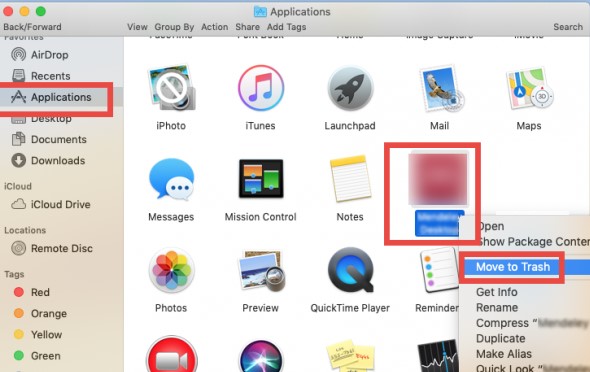
Als de Prullenbak al andere dingen bevat, raden we je aan om GTA: San Andreas daar gewoon te verwijderen, voor het geval je iets anders nodig hebt. Dit is wat u eraan kunt doen:
- Klik in de Prullenbak met de rechtermuisknop op GTA en selecteer Onmiddellijk verwijderen.
- Om het verwijderen te voltooien, selecteer Verwijder binnen dat pop-upvenster.
Stap 3. Verwijder alle GTA-gerelateerde items en caches
Waarom hebben sommige mensen problemen met het opnieuw installeren van deze spelsoftware? Vooral omdat bepaalde GTA-app-items nog steeds aanwezig zijn in de ~/Library systeem mappen. Wat is de beste manier om GTA op Mac volledig te verwijderen? U kunt de zoekfunctie van de Finder gebruiken om te zoeken naar GTA-gerelateerde bestanden of mappen.
- kies Go> selecteer Ga naar map uit de menubalk in zo'n open Finder-tabblad.
- Om de verborgen map te openen, typt u
/Libraryin het venster en selecteer de Go - Selecteer in de rechterbovenhoek Zoek, en plaats de naam van de app: GTA, in het zoekveld.
- Een map met de titel "Grand Theft Auto San Andreas” wordt ook weergegeven op de resultatenpagina, en u moet hier met de rechtermuisknop op klikken en de optie Verplaatsen naar prullenbak selecteren.
- Kijk in de
/Librarydirectory voor alles wat met Grand Theft Auto te maken heeft: San Andreas. Verwijder alles; dan kun je het wissen uitschot. En dan kunt u GTA op Mac met succes verwijderen.
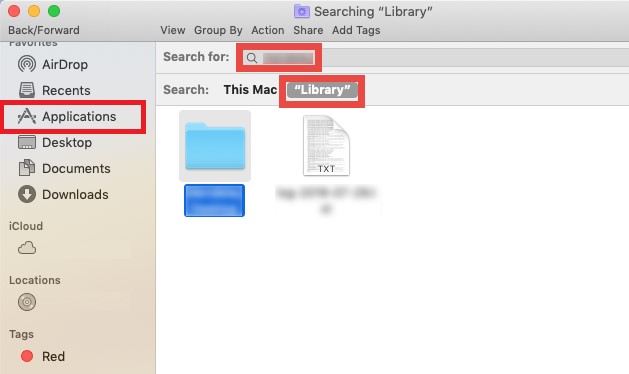
#2. GTA Game handmatig verwijderen op Windows
Afhankelijk van de versie moet je GTA deïnstalleren en alle resterende bestanden of mappen in de installatiemap en op een paar andere plaatsen verwijderen.
Om GTA - de Social Club / Non-Steam-versie te verwijderen:
- Om Grand Theft Auto V te verwijderen, gebruik Toevoegen verwijderen
- Ga naar de map waar Grand Theft Auto V is geïnstalleerd (Standaard
C:\Program Files\Rockstar Games\Grand Theft Auto V\) - Verwijder alle andere bestanden of mappen van deze locatie.
Om GTA - de Steam-versie te verwijderen:
- Open Steam en kies Grand Theft Auto V in het menu.
- Kies Verwijderen > Verwijderen
- Ga naar de opgegeven locatie: Standaard
C:\Program Files (x86)\Steam\steamapps\common\Grand Theft Auto V\ - Verwijder alle andere bestanden of mappen van deze locatie.
Om de sociale clubbestanden te verwijderen:
- Ga naar Standaard
C:\Users\\Documents\Rockstar Games\Social Club - Verwijder alle bestanden en mappen in deze map.
- U moet hiervoor opnieuw de Social Club-login invoeren.
Spelinstellingen, gegevens en opgenomen clips die zijn gegenereerd met de Rockstar Video Editor, worden op de volgende plaatsen opgeslagen. U kunt elk bestand en elke map in de C:\Users\\Documents\Rockstar Games\GTAV en in de map C:\Users\\AppData\Local\Rockstar Games\GTAV
Deel 4. Conclusie
Met meer dan 150 gamers is GTA een van de beroemdste games die toegankelijk zijn op pc en consoles. Of je nu de personages, overwinningen en bepaalde instellingen in een game hebt ontwikkeld, je moet verwijder GTA op Mac- of pc-computers kan frustrerend zijn, omdat u het risico loopt al uw opgeslagen gegevens te verliezen.
Het goede ding is dat deze gids je zal geven wat je nodig hebt, of je het spel handmatig of automatisch verwijdert met behulp van de krachtige tool voor het opschonen van apps van de PowerMyMac.



